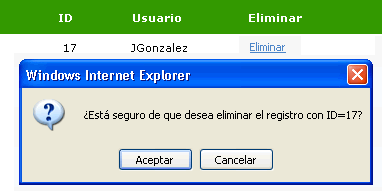Para maximizar la ventana del navegador utilizando javascript, debes usar el siguiente código:
window.moveTo(0,0);
window.resizeTo(screen.availWidth, screen.availHeight);¿Dónde colocarlo?
Si quieres que cuando alguien haga clic en un vínculo, la ventana se maximice, entonces colócalo en el hipervínculo, así:
<a href="#" onClick="window.moveTo(0,0);window.resizeTo(screen.availWidth, screen.availHeight);">Haz clic aquí para maximizar esta ventana</a>Si quieres abrir un pop-up y que éste se maximice al abrirse, entonces coloca el código en el body de la página del popup, para que se ejecute apenas se abra éste:
<body onLoad="window.moveTo(0,0);window.resizeTo(screen.availWidth, screen.availHeight);">Por cierto, si tu página es un frameset, también funciona:
<frameset rows="100,*,100" frameborder="no" border="0" framespacing="0" onLoad="window.moveTo(0,0);window.resizeTo(screen.availWidth, screen.availHeight);">